Manuale utente di iPod touch
- Benvenuto
- Novità in iOS 12
-
- Riattivare e sbloccare
- Informazioni sui gesti di base
- Esplorare la schermata Home e le app
- Modificare le impostazioni
- Scattare un'istantanea dello schermo
- Regolare il volume
- Modificare o disattivare i suoni
- Cercare contenuti
- Utilizzare e personalizzare Centro di Controllo
- Visualizzare e organizzare la vista Oggi
- Accedere alle funzionalità da “Blocco schermo”
- Viaggiare con iPod touch
- Impostare il tempo di utilizzo, i permessi e le limitazioni
- Sincronizzare iPod touch tramite iTunes
- Caricare e controllare lo stato della batteria
- Informazioni sulle icone di stato
-
- Calcolatrice
- Trova Amici
- Trova iPhone
-
- Visualizzare foto e video
- Modificare foto e video
- Organizzare le foto in album
- Cercare in Foto
- Condividere foto e video
- Vedere i ricordi
- Trovare persone in Foto
- Sfogliare le foto in base alla posizione
- Utilizzare “Foto di iCloud”
- Condividere foto tramite gli album condivisi su iCloud
- Utilizzare “Il mio streaming foto”
- Stampare le foto
- Borsa:
- Suggerimenti
- Meteo
-
- Condividere documenti dalle app
- Condividere file da iCloud Drive
- Condividere file utilizzando AirDrop
-
- Configurare “In famiglia”
- Condividere gli acquisti con gli altri membri della famiglia
- Attivare “Chiedi di acquistare”
- Nascondere gli acquisti
- Condividere le iscrizioni
- Condividere foto, un calendario e altro ancora con i membri della famiglia
- Individuare il dispositivo di un membro della famiglia
- Configurare “Tempo di utilizzo” per i membri della famiglia
-
- Accessori inclusi con iPod touch
- Connettere dispositivi Bluetooth
- Riprodurre contenuti audio e video in streaming su altri dispositivi
- Controllare l'audio su più dispositivi
- AirPrint
- Utilizzare Magic Keyboard
- Handoff
- Utilizzare gli appunti condivisi
- Effettuare e ricevere chiamate Wi-Fi
- Utilizzare iPhone come hotspot Wi-Fi
- Trasferire file con iTunes
-
-
- Riavviare iPod touch
- Forzare il riavvio di iPod touch
- Aggiornamento del software iOS
- Effettuare il backup di iPod touch
- Ripristinare le impostazioni di default di iPod touch
- Ripristinare iPod touch
- Vendere o regalare iPod touch
- Eliminare tutti i contenuti e le impostazioni
- Installare o rimuovere i profili di configurazione
-
- Nozioni di base sulle funzioni di accessibilità
- Abbreviazioni accessibilità
-
-
- Attivare ed esercitarsi con VoiceOver
- Modificare le impostazioni di VoiceOver
- Imparare i gesti di VoiceOver
- Utilizzare iPod touch con i gesti di VoiceOver
- Controllare VoiceOver con il rotore
- Utilizzare la tastiera su schermo
- Scrivere con le dita
- Controllare VoiceOver con la tastiera Magic Keyboard
- Scrivere in Braille sullo schermo utilizzando VoiceOver
- Utilizzare uno schermo Braille
- Utilizzare VoiceOver nelle app
- “Leggi selezione”, “Leggi schermata” e “Feedback digitazione”
- Eseguire lo zoom sullo schermo
- Lente di ingrandimento
- Impostazioni Schermo
-
- Accesso Guidato
-
- Importanti informazioni sulla sicurezza
- Importanti informazioni sull'utilizzo
- Ottenere informazioni su iPod touch
- Ulteriori informazioni su software e servizi di iPod touch
- Dichiarazione di conformità FCC
- Dichiarazione di conformità del Canada ISED
- Apple e l'ambiente
- Informazioni sullo smaltimento e il riciclo
- Copyright
Cercare siti web utilizzando Safari su iPod touch
Nell'app Safari ![]() , inserisci un URL o un termine di ricerca per trovare siti web o informazioni specifiche.
, inserisci un URL o un termine di ricerca per trovare siti web o informazioni specifiche.
Cercare sul web
Inserisci un URL o un termine di ricerca nel campo di ricerca nella parte superiore della pagina.
Tocca un suggerimento di ricerca o tocca Vai sulla tastiera per cercare esattamente il testo digitato.
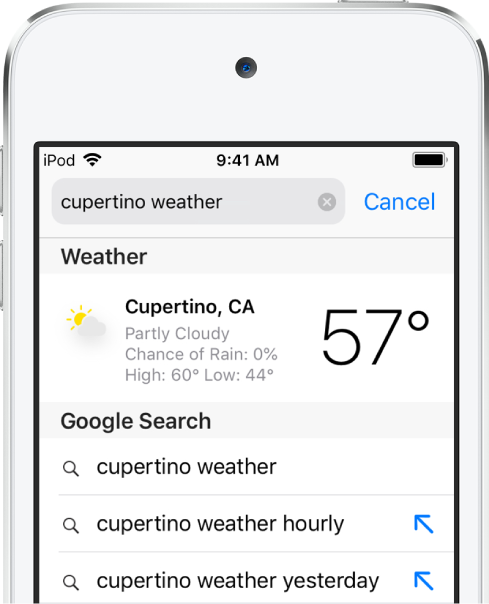
Se non desideri visualizzare i termini di ricerca suggeriti, vai in Impostazioni ![]() > Safari, quindi disattiva “Suggerimenti motore di ricerca” (sotto Cerca).
> Safari, quindi disattiva “Suggerimenti motore di ricerca” (sotto Cerca).
Cercare rapidamente un sito visitato precedentemente
Inserisci il nome del sito seguito dal termine di ricerca. Ad esempio, scrivi “einstein wiki” per cercare “einstein” su Wikipedia.
Per attivare o disattivare questa funzionalità, vai in Impostazioni ![]() > Safari > Ricerca veloce sul sito.
> Safari > Ricerca veloce sul sito.
Visualizzare i preferiti quando inserisci un indirizzo, cerchi o crei un nuovo pannello
Vai in Impostazioni ![]() > Safari > Preferiti, quindi seleziona la cartella con i preferiti che desideri visualizzare.
> Safari > Preferiti, quindi seleziona la cartella con i preferiti che desideri visualizzare.
Cercare sulla pagina
Puoi cercare una parola o frase specifica su una pagina.
Tocca
 , quindi tocca “Trova nella pagina”.
, quindi tocca “Trova nella pagina”.Inserisci la parola o la frase nel campo di ricerca.
Tocca
 per cercare altre istanze.
per cercare altre istanze.
Scegliere il motore di ricerca
Vai in Impostazioni ![]() > Safari > Motore di ricerca.
> Safari > Motore di ricerca.